Purevpn openvpn
Conocimiento de puravpn
- Grifo AGREGAR botón debajo del perfil importado.
- Ingrese sus credenciales de PureVpn y toque el “AGREGAR” botón. Tenga en cuenta que las credenciales de PureVPN son diferentes de las credenciales regulares (dirección de correo electrónico y contraseña) utilizadas para iniciar sesión en las aplicaciones PureVPN y el área miembro. Si no está seguro de qué credenciales usar, consulte este enlace para obtener ayuda.
- Permitir que OpenVPN agregue configuraciones VPN. Esto es necesario para que OpenVPN pueda crear y administrar el túnel VPN en su dispositivo.
- Verá el estado de conexión en la página de inicio de la aplicación OpenVPN.
- Puede desconectar rápidamente/volver a conectarse a la VPN alternando el interruptor verde que ve en la parte superior de su pantalla.
Borrar
Cómo configurar OpenVPN manualmente en Android
Descubra cómo configurar manualmente OpenVPN en su dispositivo Android con PureVPN. Siga nuestra guía paso a paso para la configuración del manual de Android OpenVPN y disfrute de una experiencia de navegación perfecta con la solución VPN integral de PureVPN.
Encuentre sus credenciales de VPN para la configuración manual
- Inicie sesión en la cuenta del área miembro con su correo electrónico y contraseña.
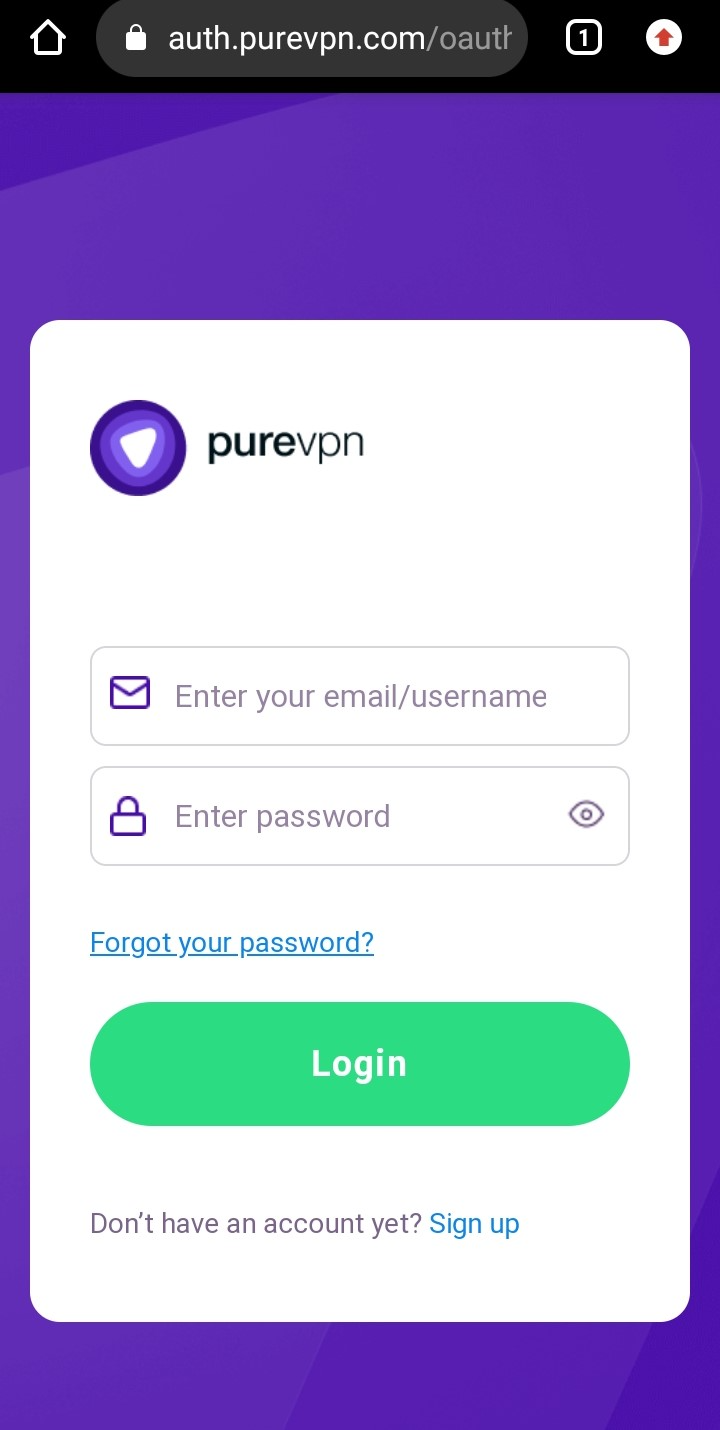
- Grifo Hamburguesa ícono (≡) de la parte superior derecha.
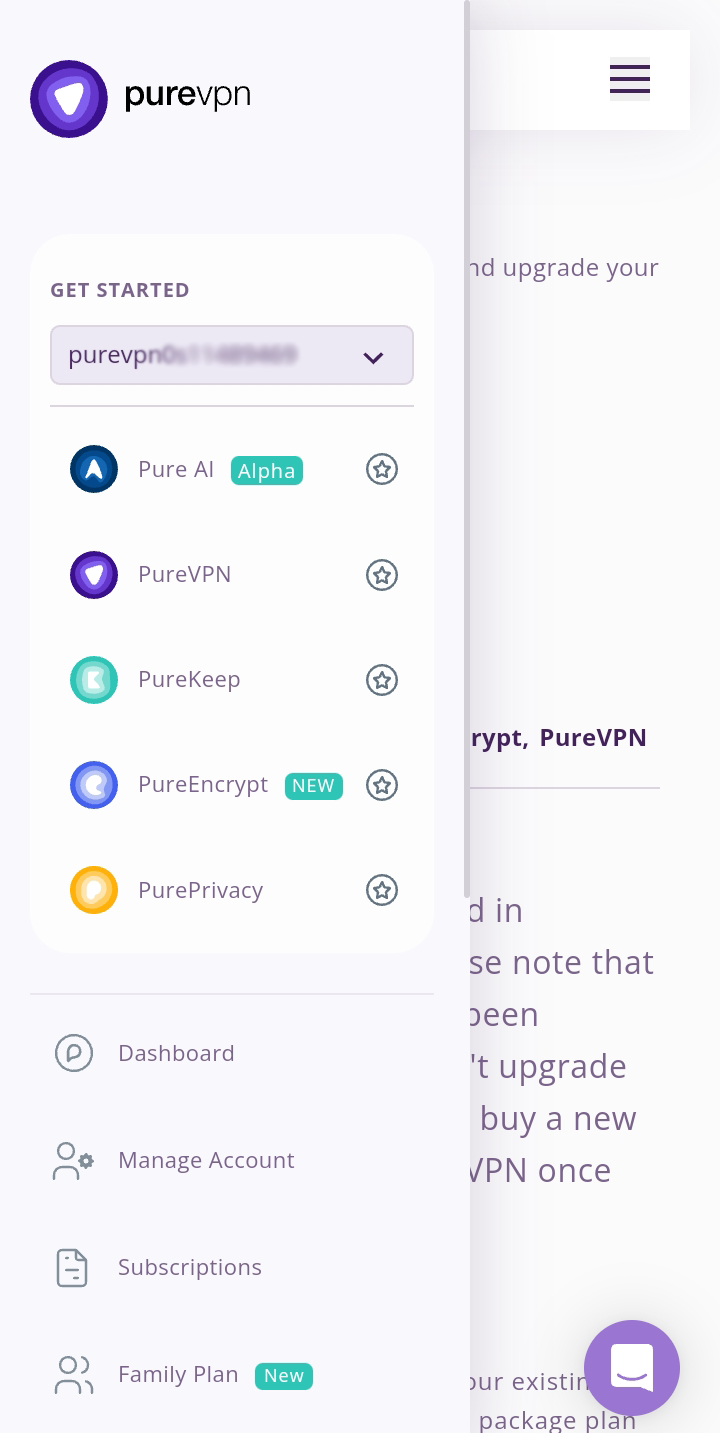
- Toque en Suscripciones sección.
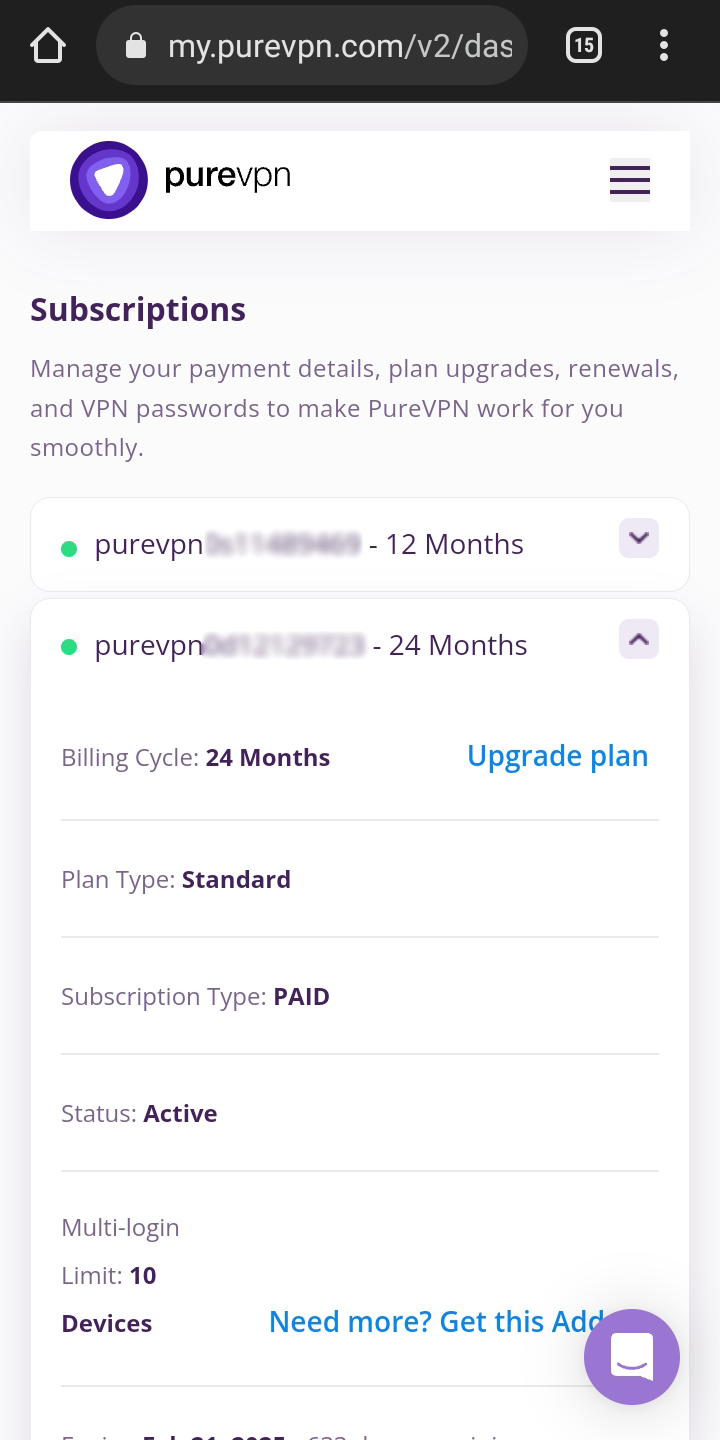
- Desplácese hacia abajo en la página.
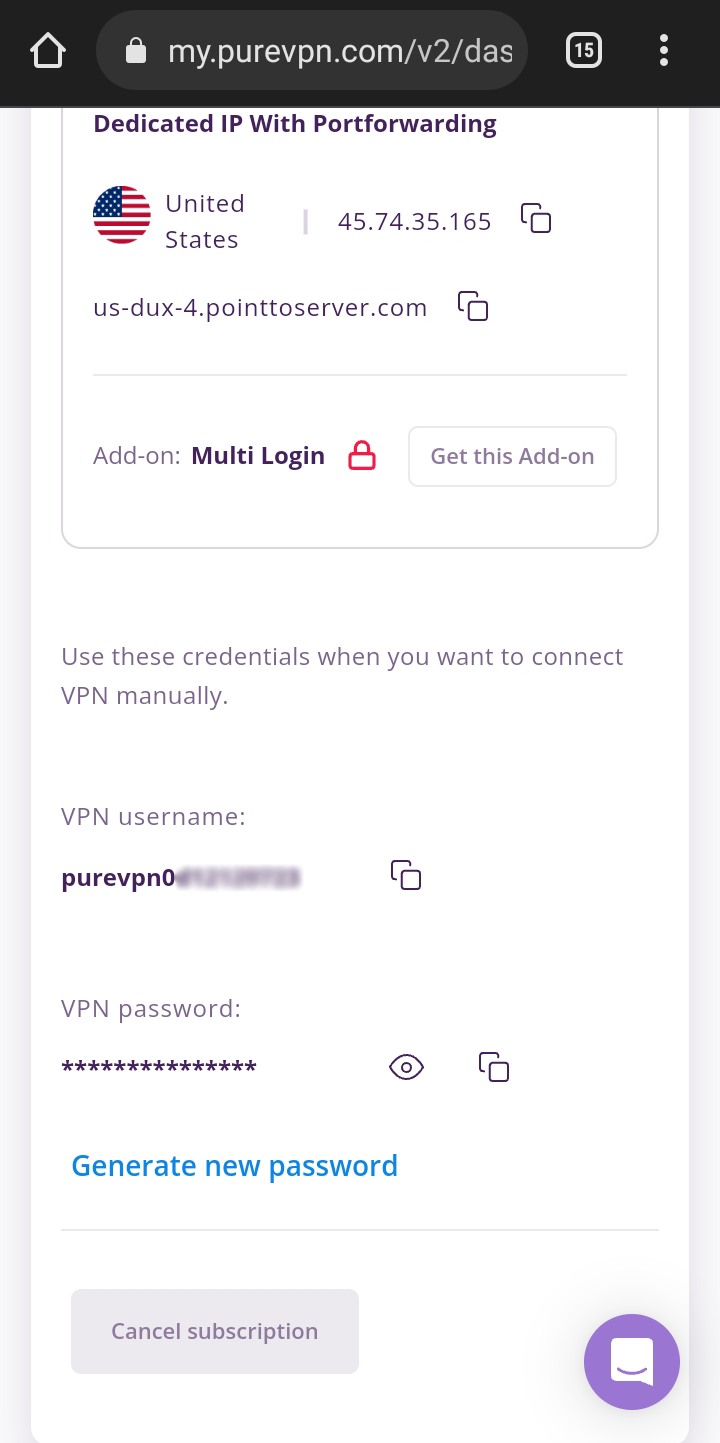
- Grifo Ojo icono puede ver la contraseña generada por el sistema.
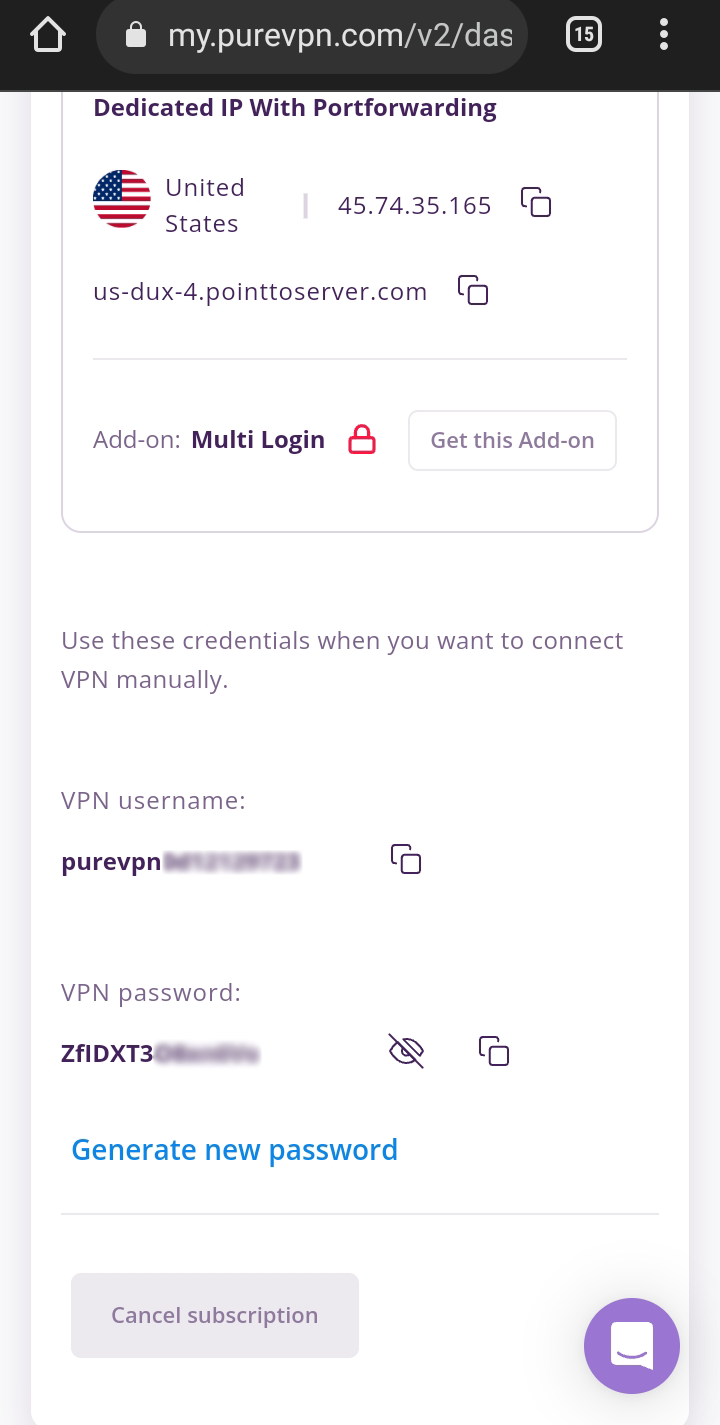 Borrar
Borrar
Descargar archivos OpenVPN
- Puede proceder a descargar los archivos OpenVPN recomendados para Android desde este enlace ��.
- Guardar los archivos y extraerlos.
Descargue e instale la aplicación OpenVPN Connect
- Desde Play Store Descargue el cliente OpenVPN o abra este enlace para descargar.
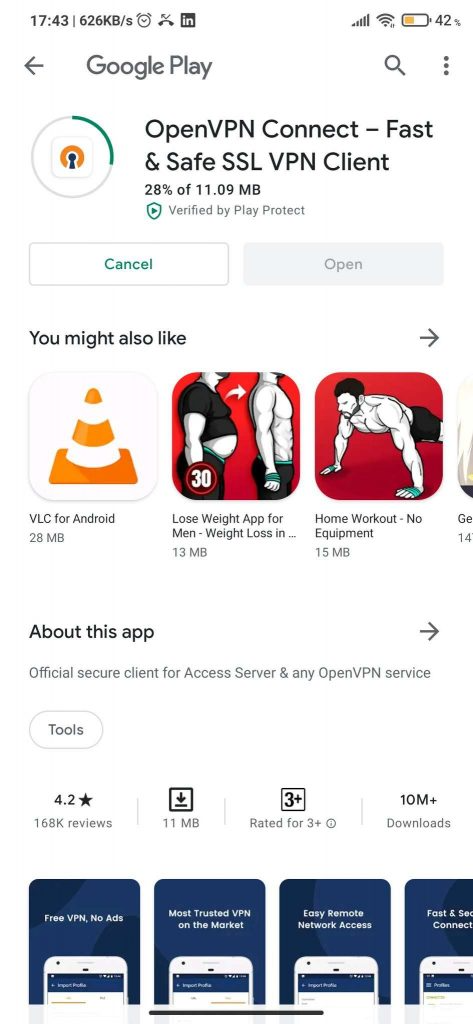
Conectando el cliente OpenVPN
- Después de la instalación, toque Abierto.
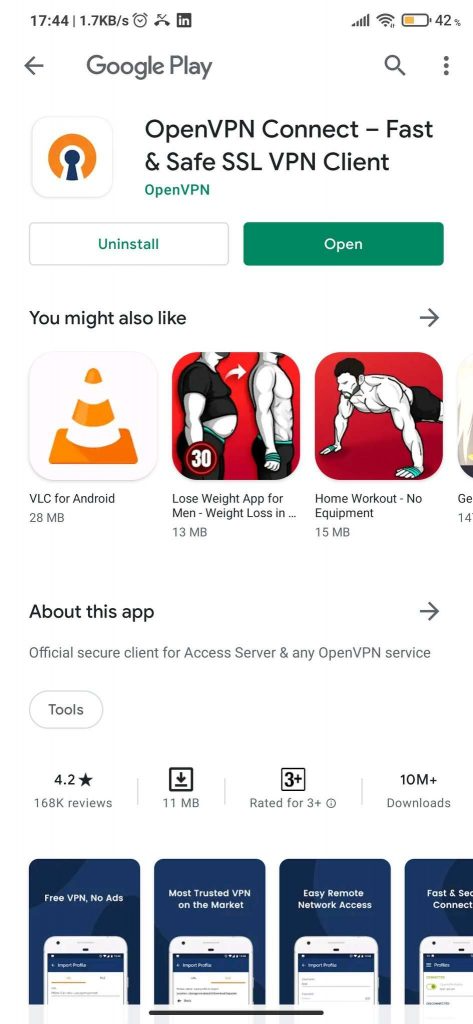
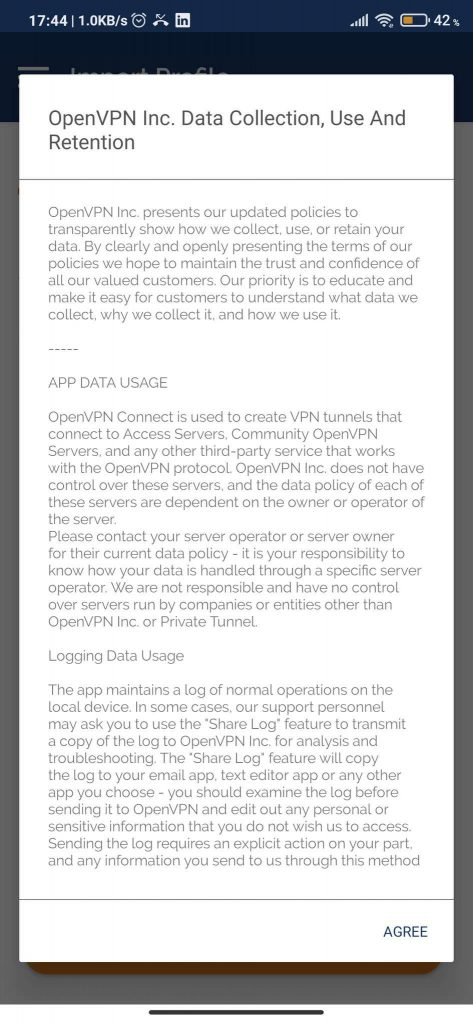
- Acceda a la carpeta para importar archivos OVPN descargados.
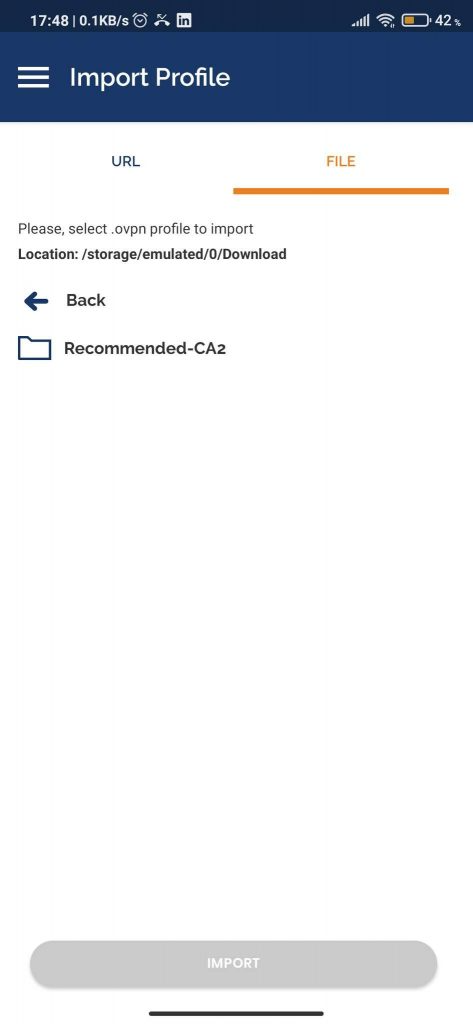
- Navegue a los archivos OpenVPN descargados y seleccione su servidor deseado desde la carpeta UDP o TCP, luego toque Importar.
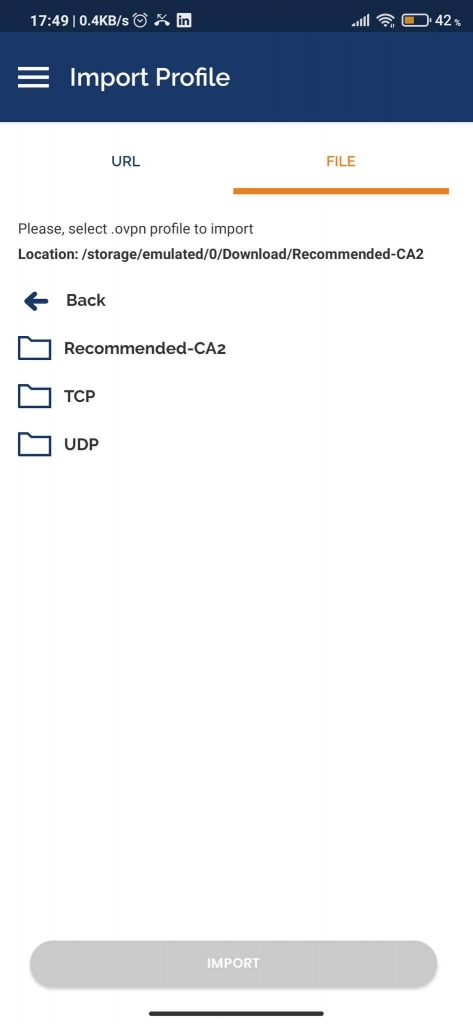
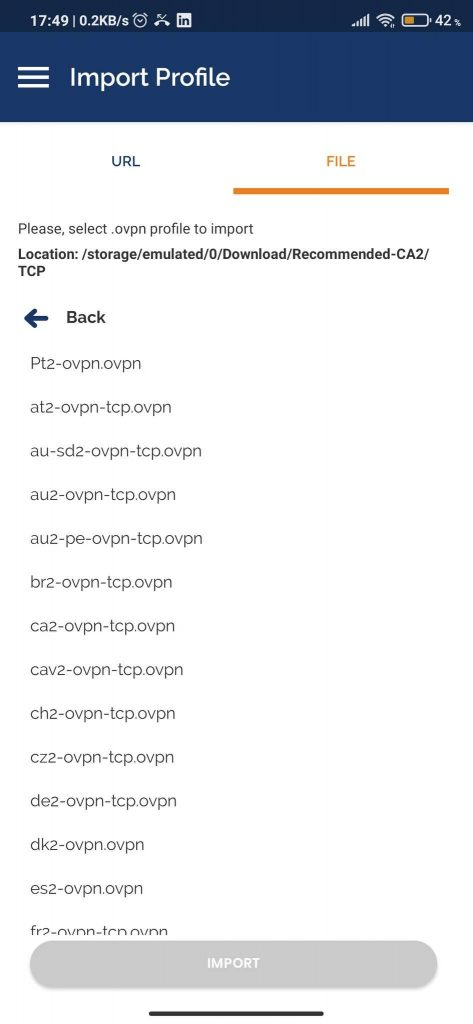
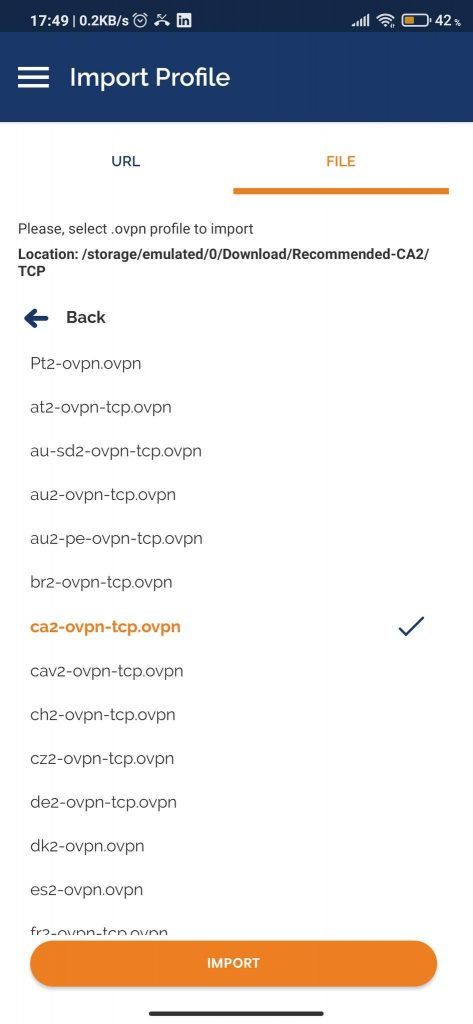
- Ingrese sus credenciales de PureVpn. Así es como puede encontrar sus credenciales de VPN.
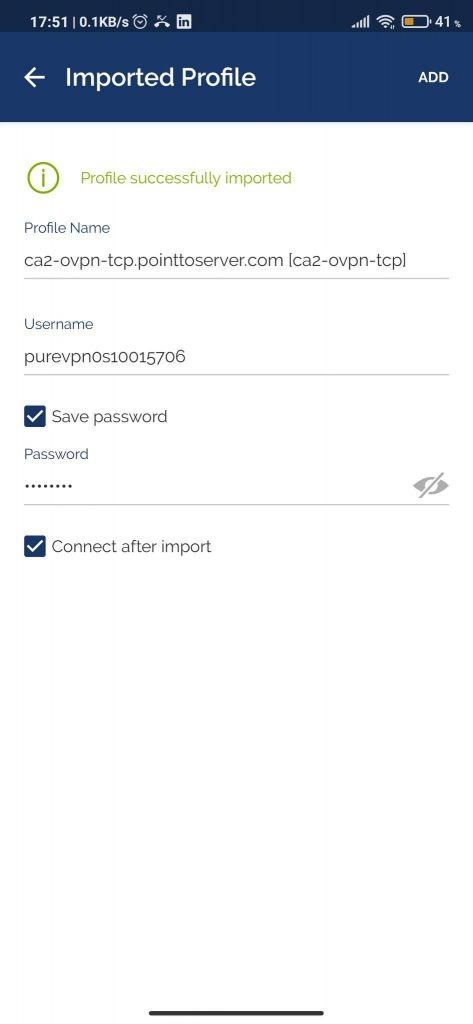
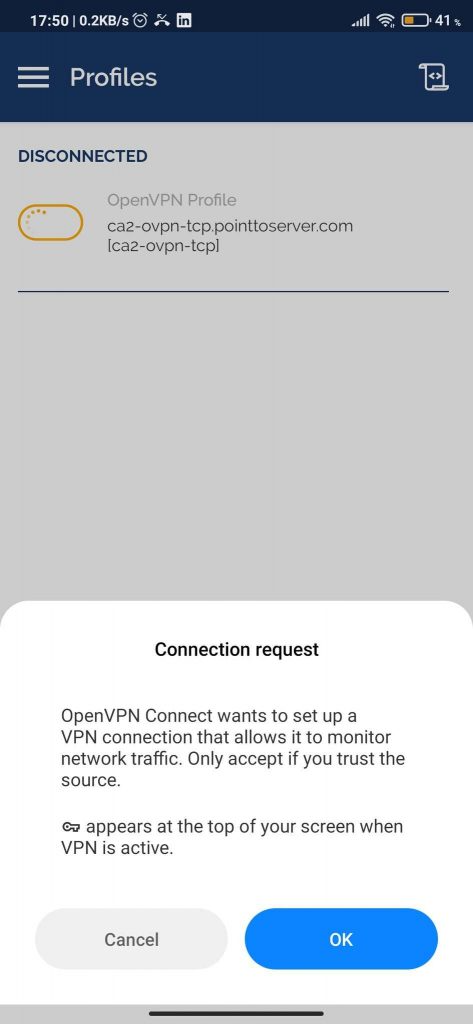
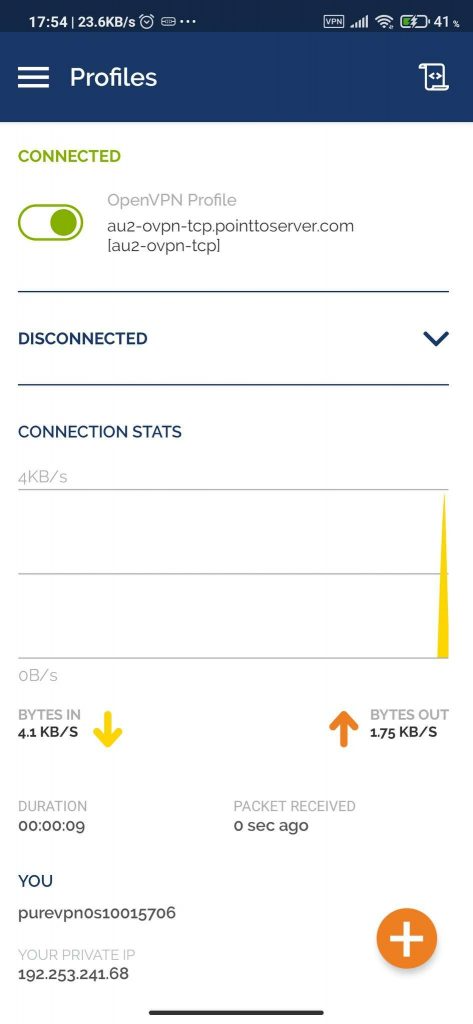
Te resultó útil este artículo?
Cómo configurar OpenVpn manualmente en iOS
Para encontrar sus credenciales de VPN, inicie sesión en el área miembro de PureVPN. Haga clic en �� aquí para visitar el área de miembros.
- Iniciar sesión en Área de miembros Cuenta con su correo electrónico y contraseña.
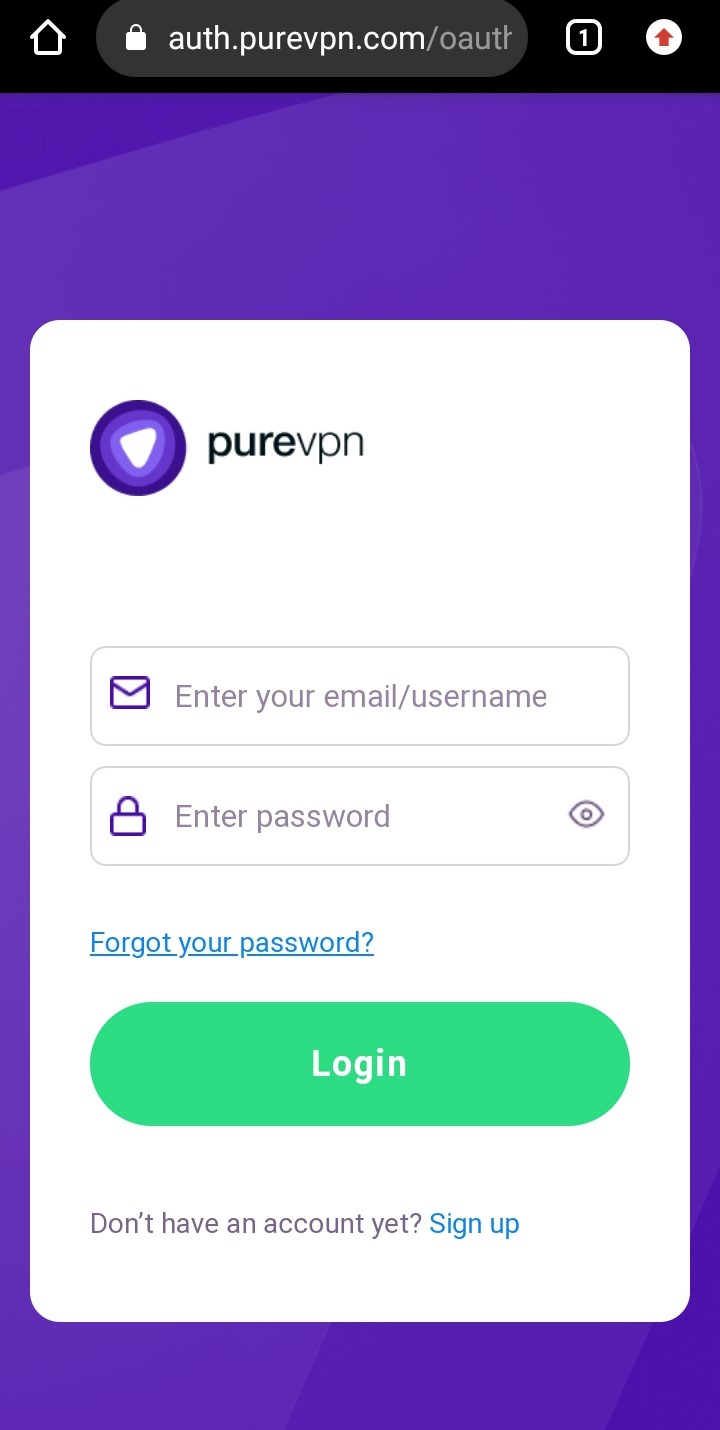
- Grifo hamburguesa ícono (≡) de la parte superior derecha.
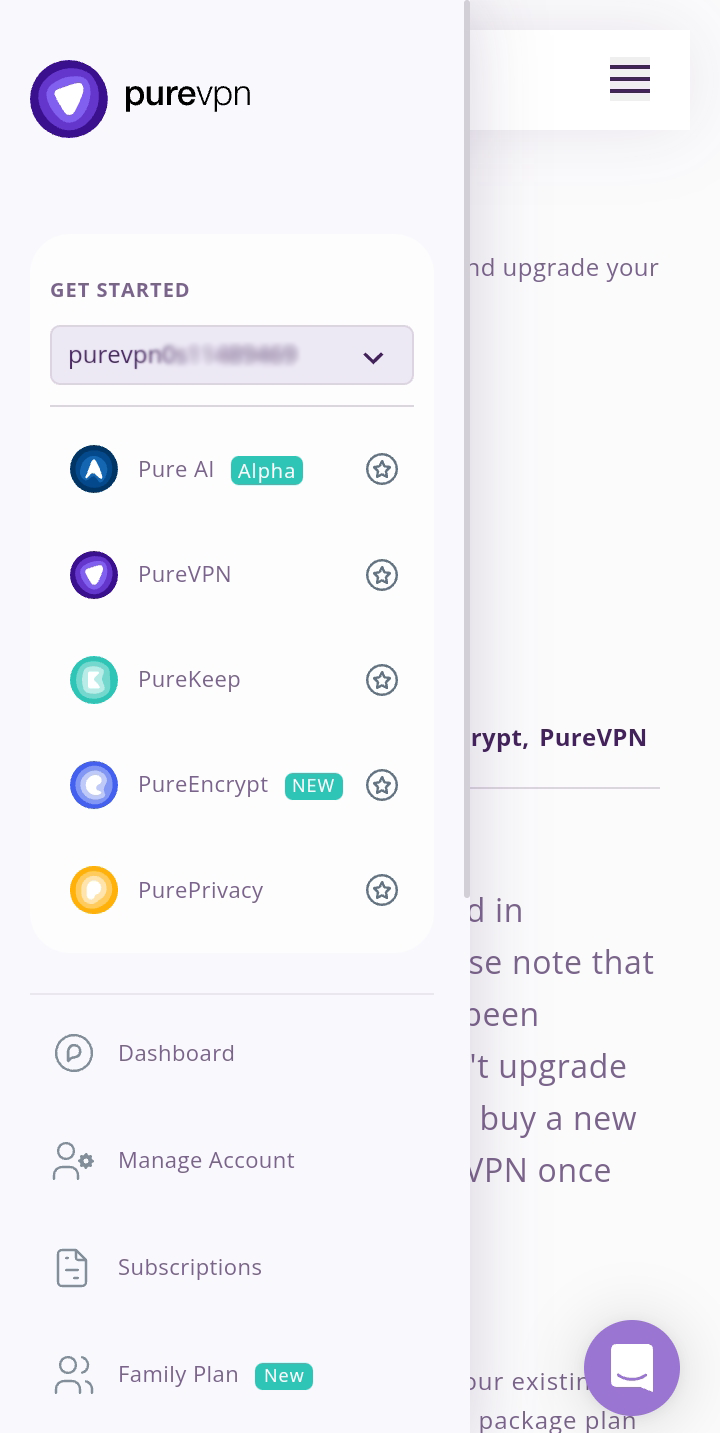
- Toque en Suscripciones sección.
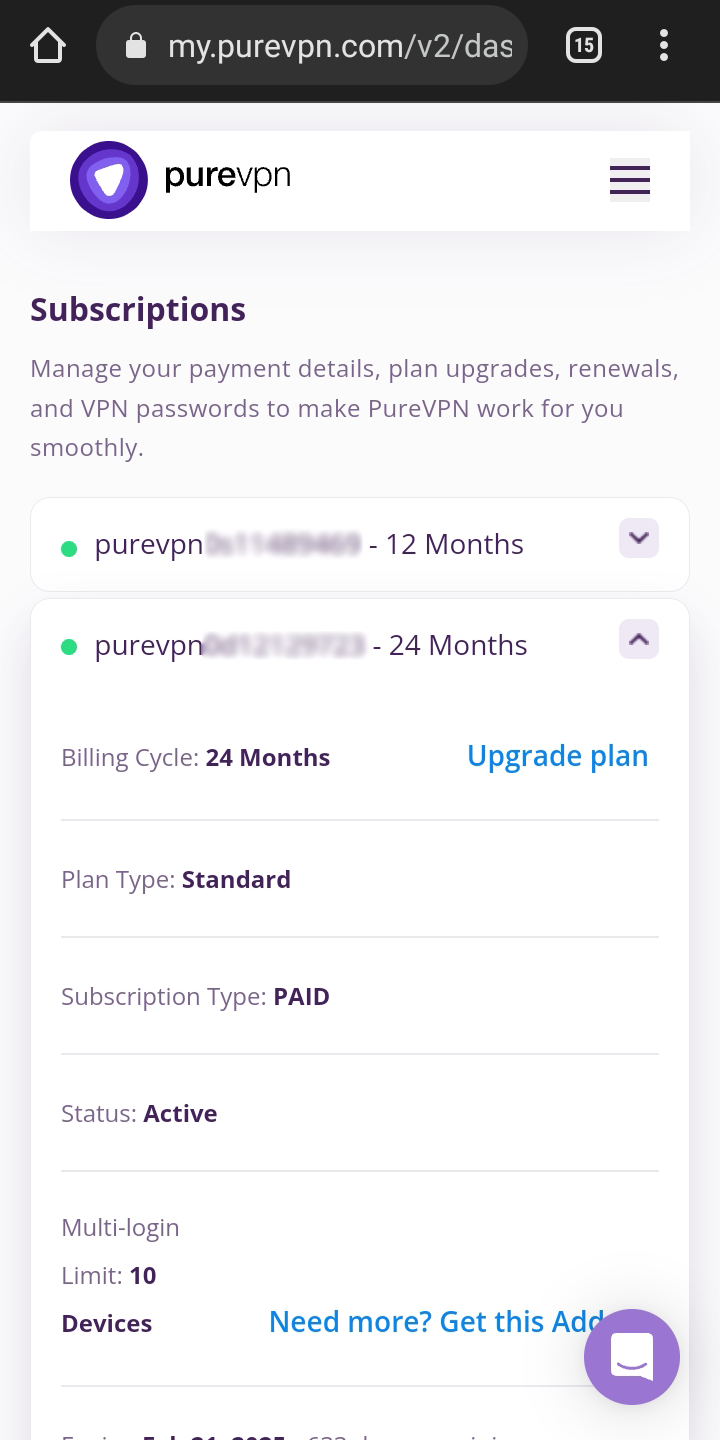
- Desplácese hacia abajo en la página.
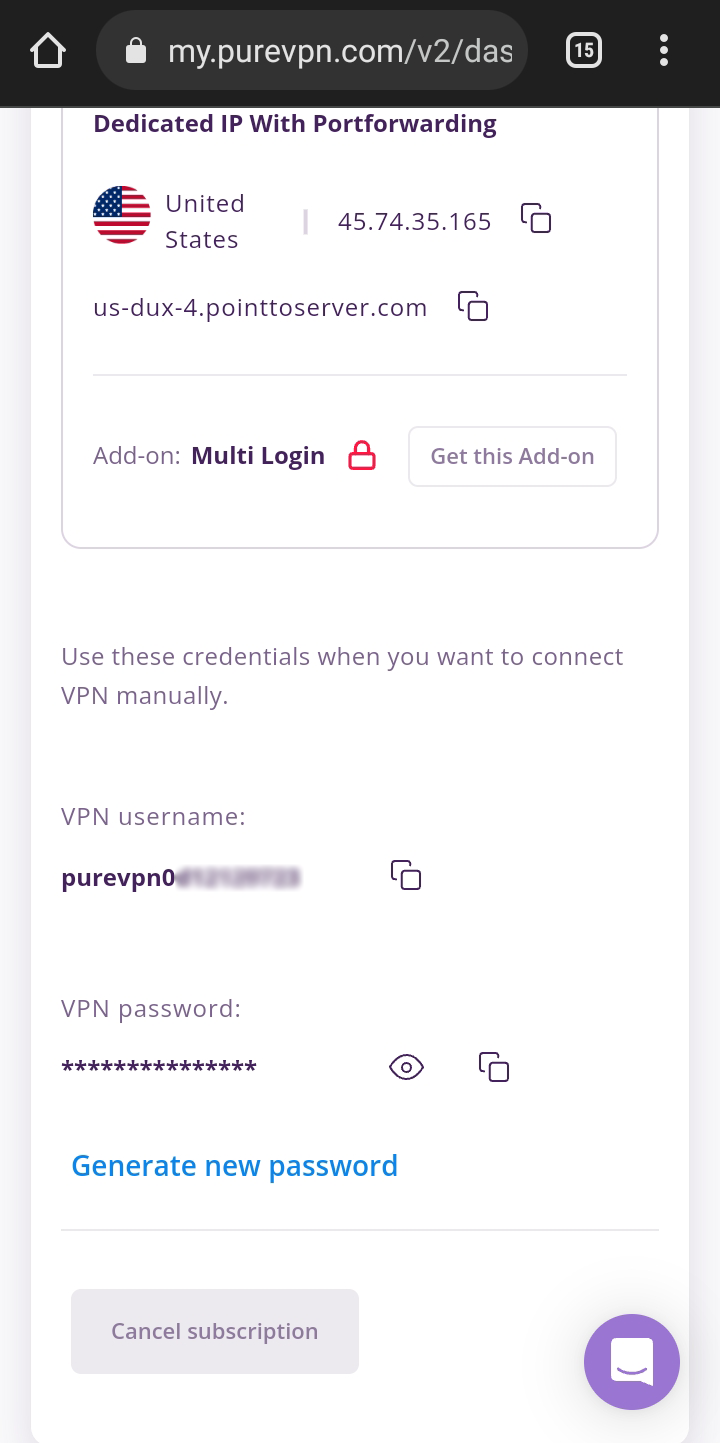
- Grifo Ojo icono puede ver la contraseña generada por el sistema.
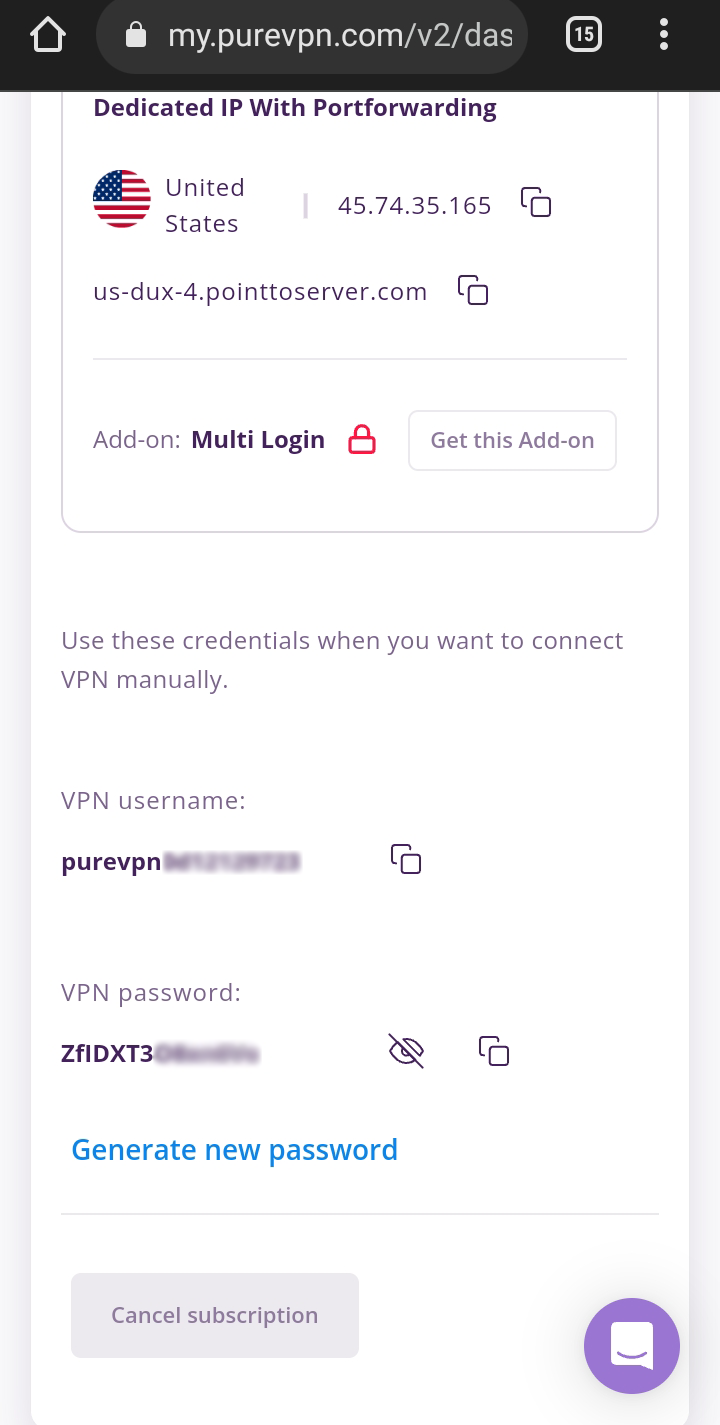 Borrar
Borrar
Descargar la aplicación OpenVPN
- Buscar OpenVPN Connect en App Store y descargue la aplicación o toque �� aquí para descargar la aplicación.
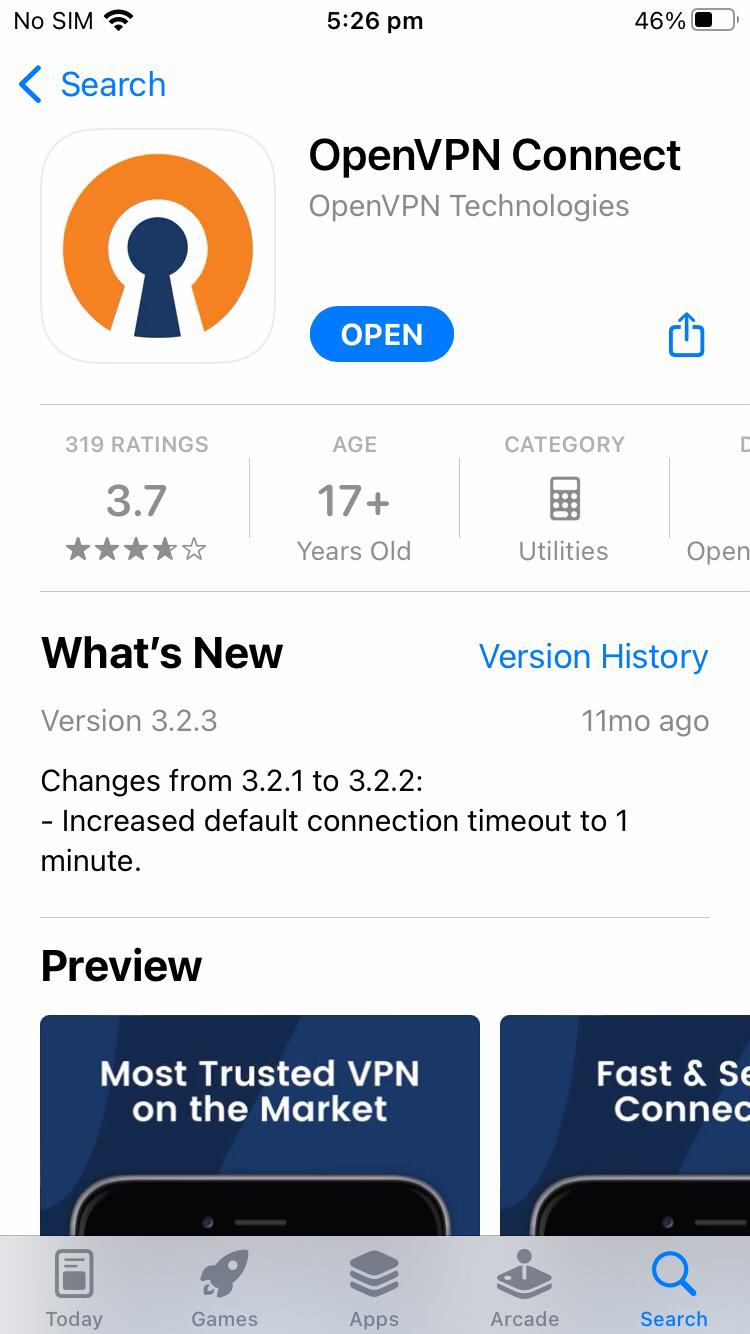
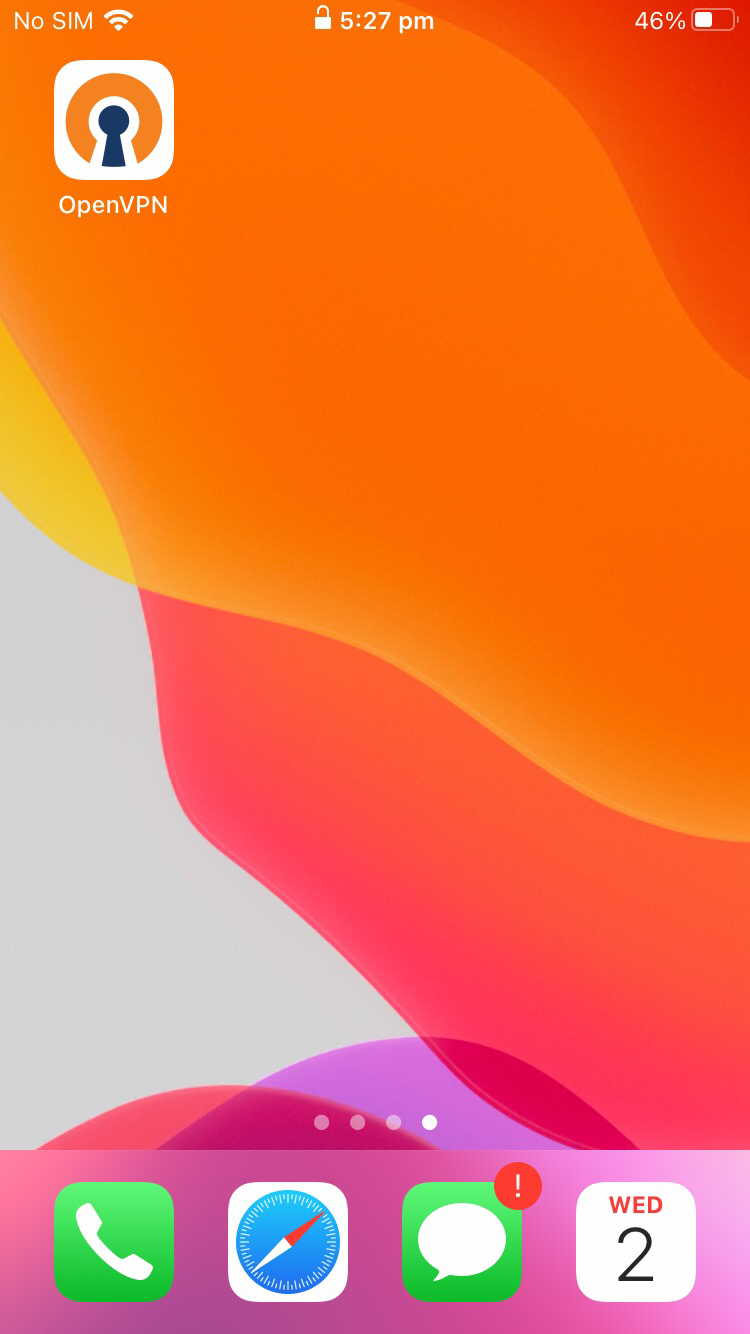
Borrar
Descargar archivos OpenVPN
- Puede proceder a descargar el recomendado Archivos OpenVPN Para iOS de este �� Link. Después de que los archivos hayan terminado de descargar, puede abrirlos y extraer su contenido.
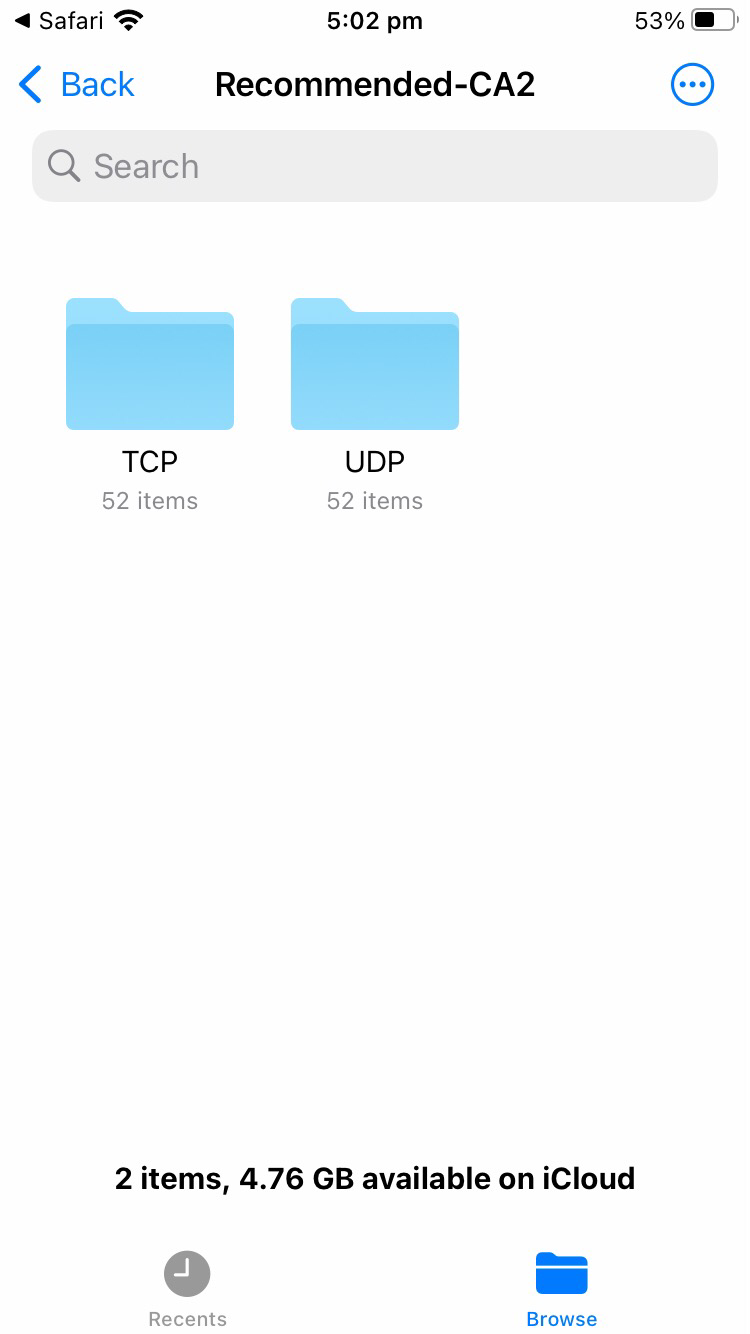
- Abra los archivos y seleccione la ubicación de su servidor preferido tocando en él. Para continuar, toque el Intercambio icono ubicado en la esquina inferior izquierda de la pantalla.
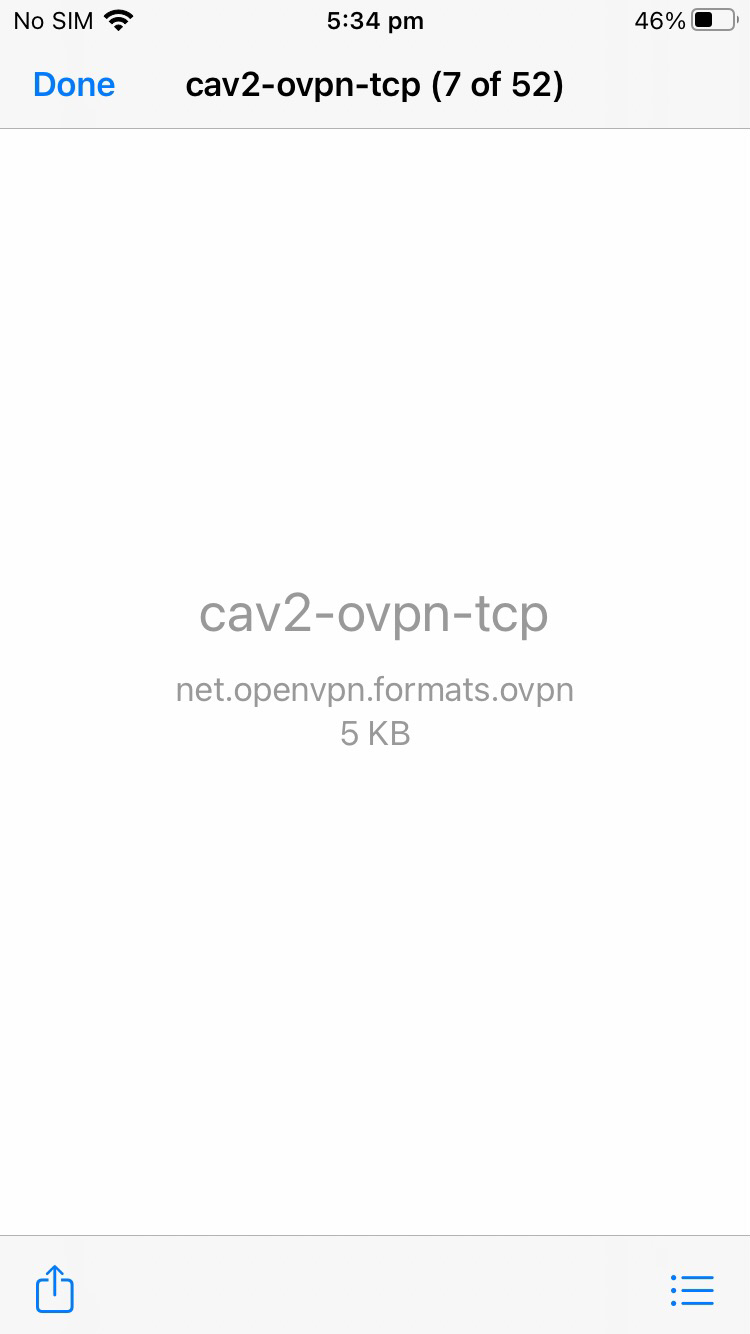
- Aparecerá una lista de aplicaciones predeterminadas, ofreciendo opciones para compartir el archivo. Si ves el Aplicación OpenVPN icono entre las opciones, simplemente toquelo.
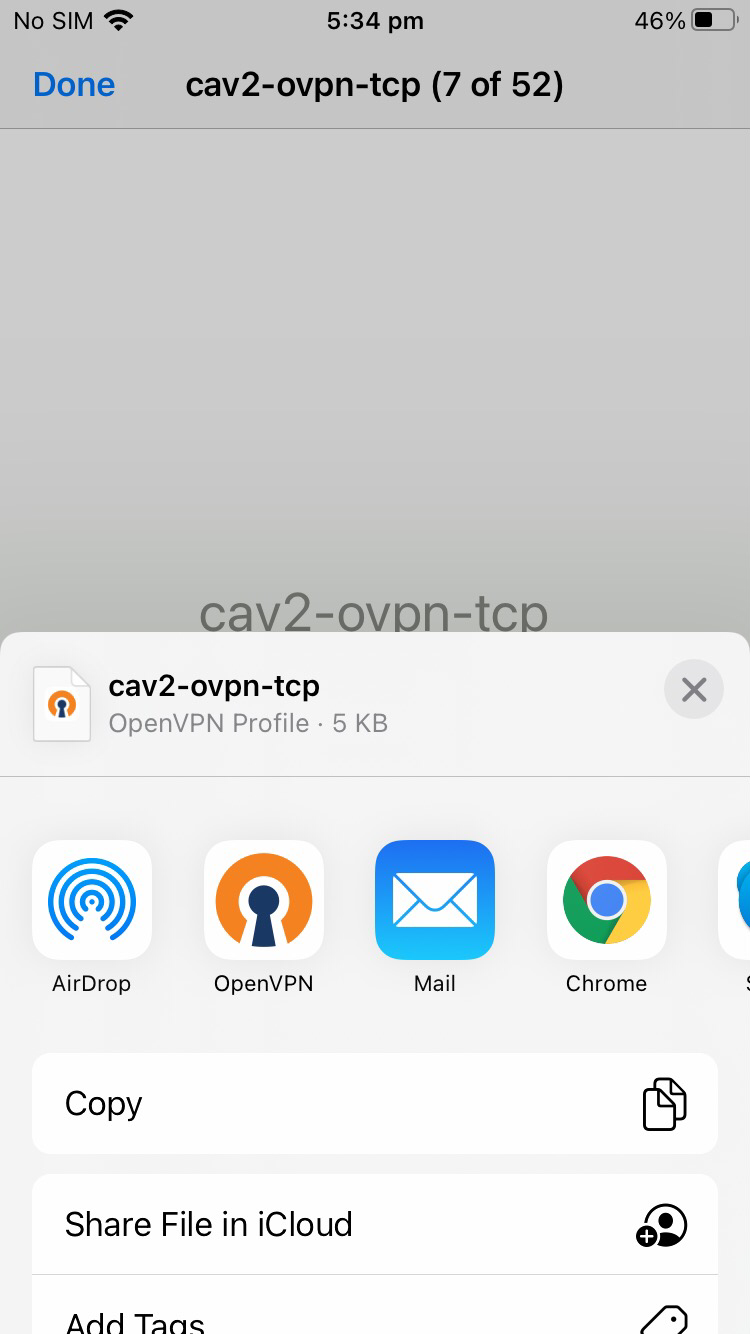
- Después de eso, el archivo de configuración importado aparecerá en la aplicación OpenVPN.
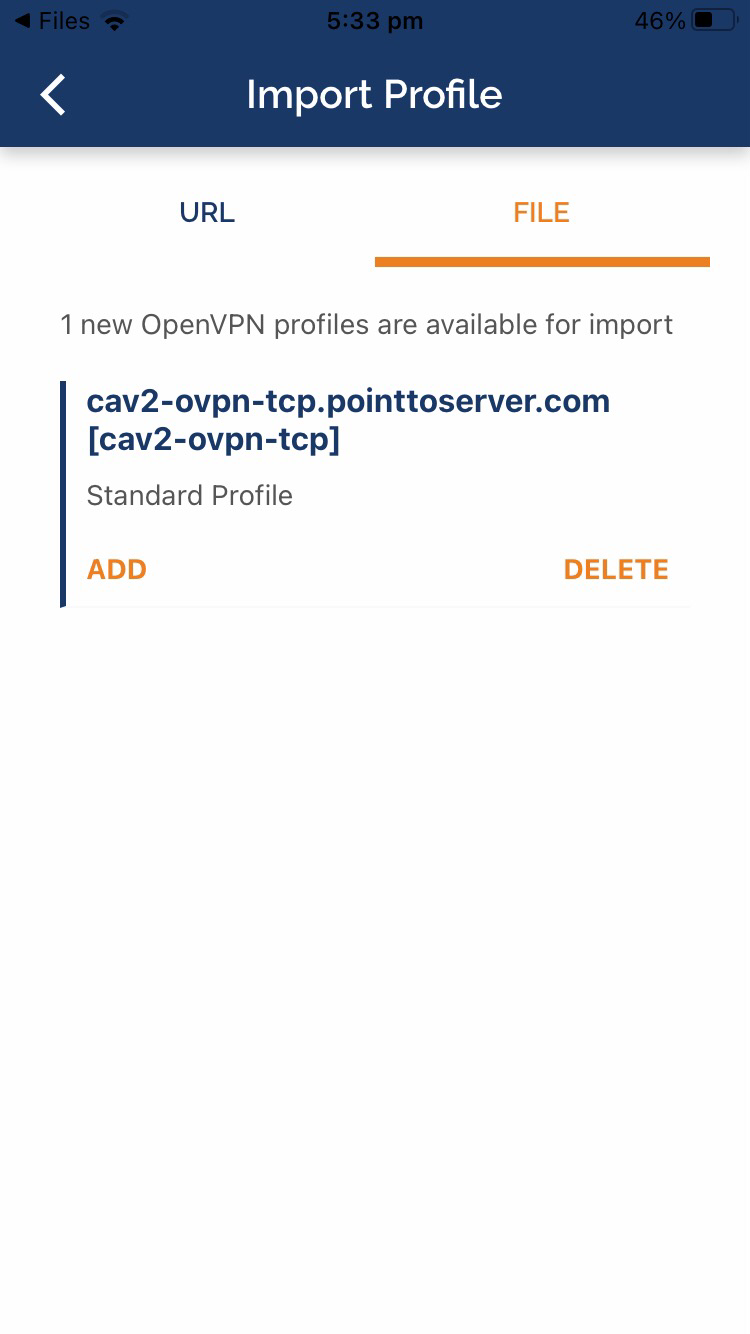 Borrar
Borrar
Conectando OpenVPN
- Grifo AGREGAR botón debajo del perfil importado.
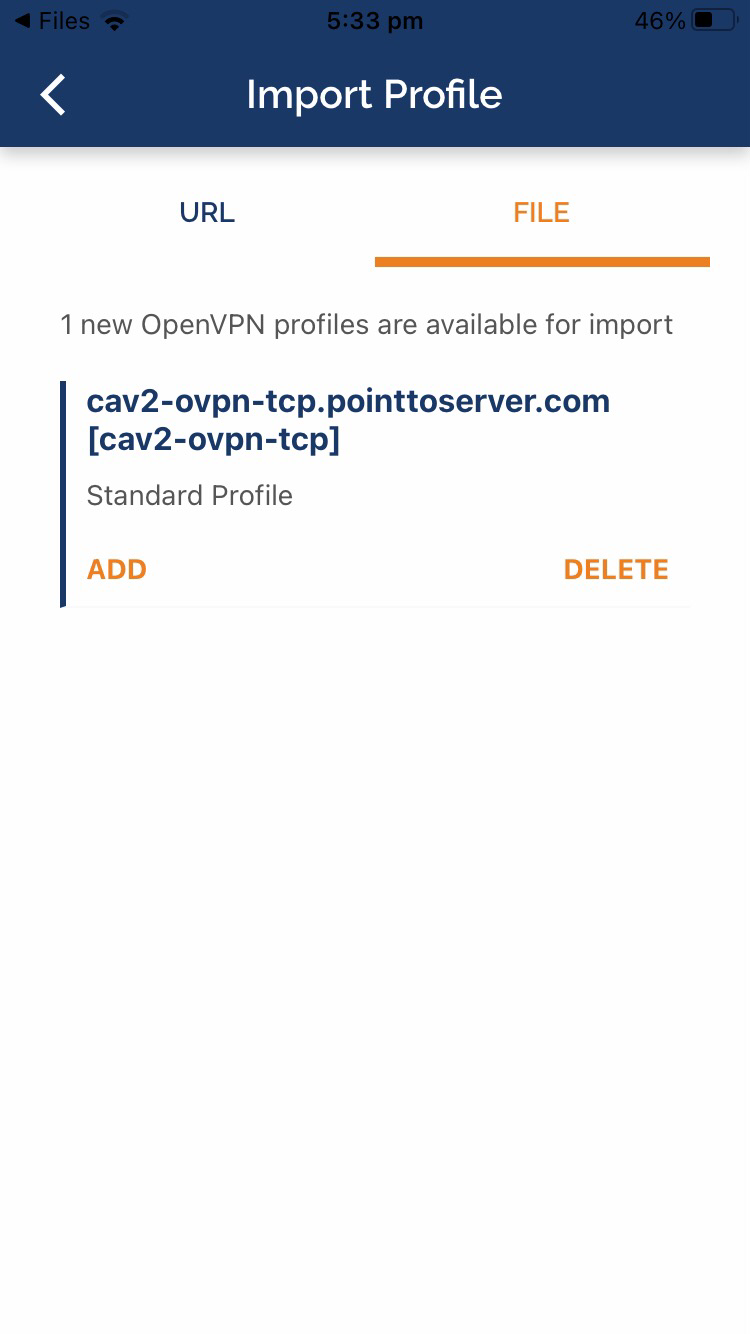
- Ingrese sus credenciales de PureVpn y toque el “AGREGAR” botón. Tenga en cuenta que las credenciales de PureVPN son diferentes de las credenciales regulares (dirección de correo electrónico y contraseña) utilizadas para iniciar sesión en las aplicaciones PureVPN y el área miembro. Si no está seguro de qué credenciales usar, consulte este enlace para obtener ayuda.
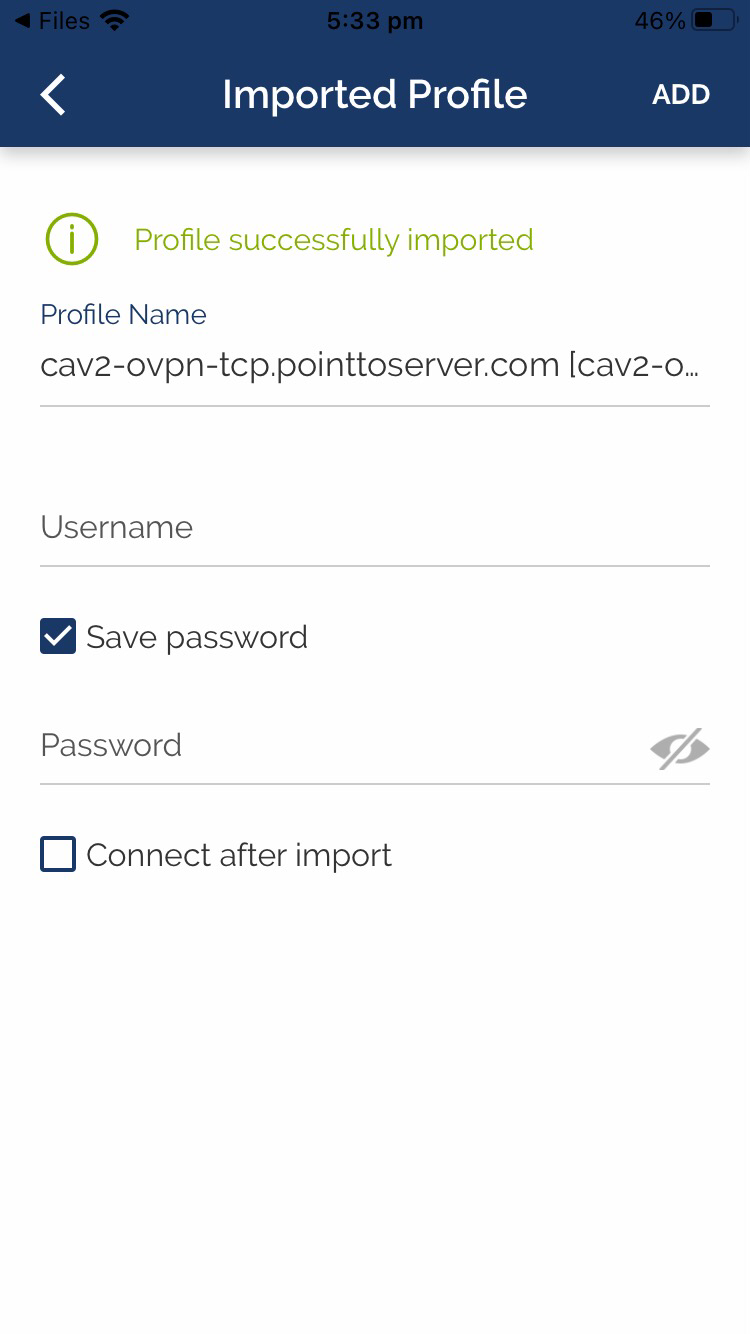
- Permitir que OpenVPN agregue configuraciones VPN. Esto es necesario para que OpenVPN pueda crear y administrar el túnel VPN en su dispositivo.
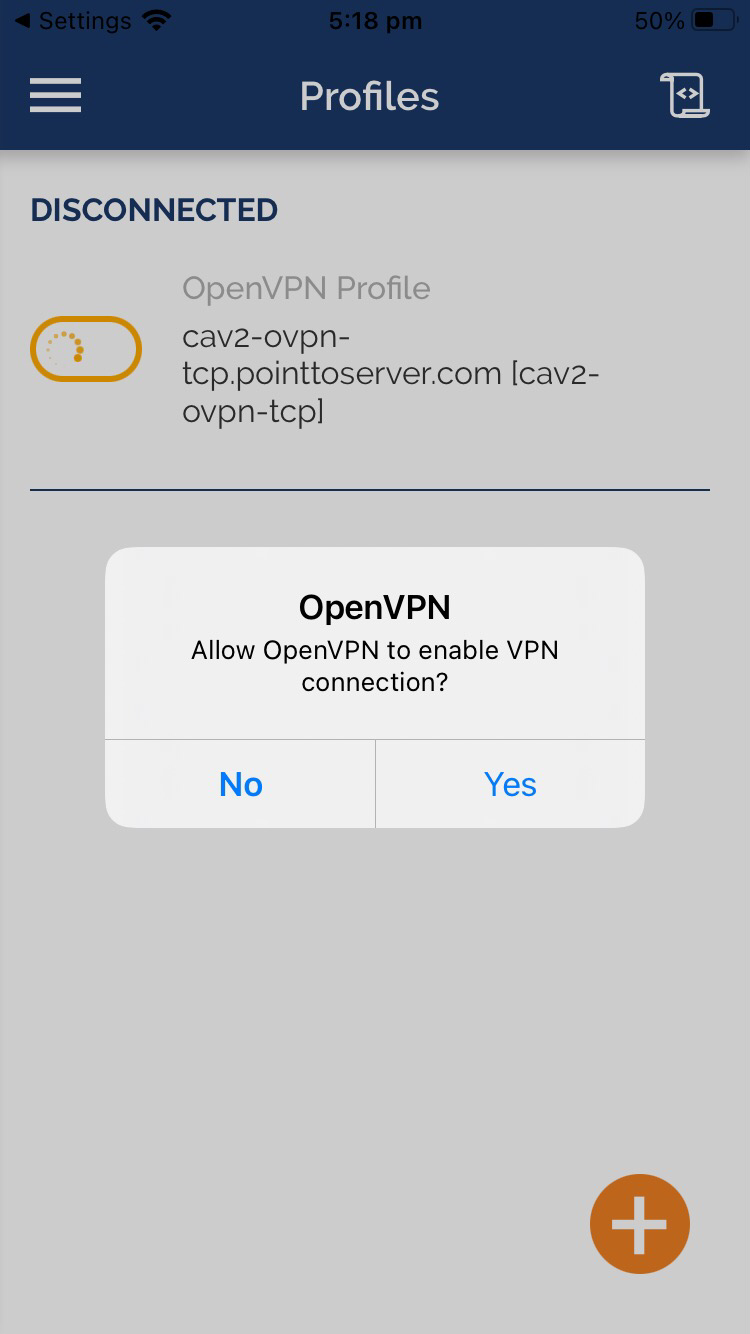
- Verá el estado de conexión en la página de inicio de la aplicación OpenVPN.
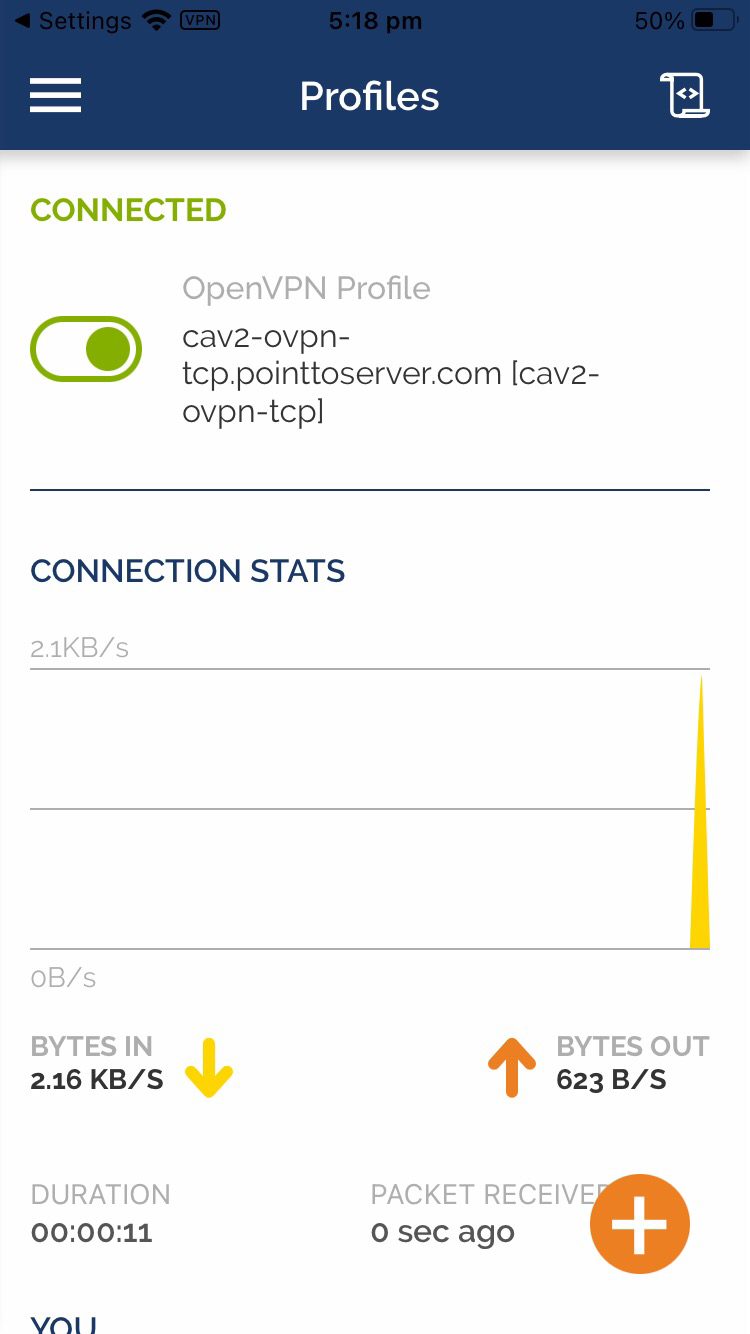
- Puede desconectar rápidamente/volver a conectarse a la VPN alternando el interruptor verde que ve en la parte superior de su pantalla.
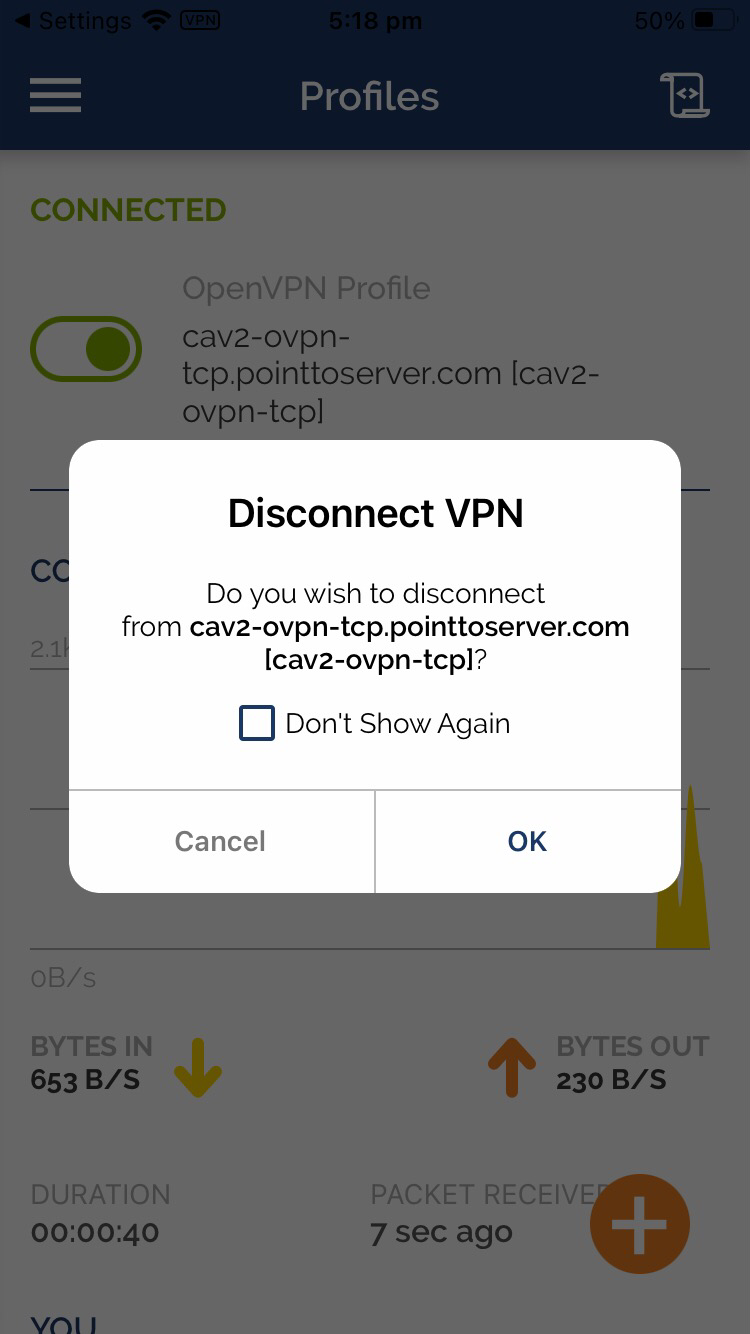 Borrar
Borrar
- Configurar puravpn
- iPhone OpenVPN
Te resultó útil este artículo?
